Como corrigir o erro "Sua conexão não é privada" no Chrome?
Publicados: 2020-01-07Se você não pode jogar DayZ porque o jogo continua travando por motivos que você não conhece, este artigo o ajudará a esclarecer as coisas. Mostraremos como aplicar correções que ajudaram outros jogadores como você.
Verifique os requisitos do seu sistema
Se o seu PC não atender aos requisitos de sistema do DayZ, você experimentará várias falhas no jogo, especialmente travamentos repentinos. Portanto, comece verificando as especificações do seu sistema em relação aos requisitos mínimos do DayZ.
Requisitos mínimos do DayZ:
Sistema operacional: Windows 7 64 bits; 8.1 64 bits
Processador: Intel Core i5-4430
Memória do sistema (RAM): 8 GB
GPU: NVIDIA GeForce GTX 760; AMD R9 270X
Armazenamento: 16 GB de espaço disponível
DirectX: Versão 11
Placa de som: compatível com DirectX
Requisitos recomendados do DayZ
Sistema operacional: Windows 10 64 bits
Processador: Intel Core i5-6600K; AMD R5 1600X
Memória do sistema (RAM): 12 GB
GPU: NVIDIA GeForce GTX 1060; AMD RX 580
Armazenamento: 25 GB de espaço disponível
DirectX: Versão 11
Placa de som: compatível com DirectX
Como evitar que o DayZ falhe no Windows 10
Se tiver certeza de que seu computador atende a um dos requisitos acima, agora você pode usar os métodos que explicamos abaixo para se livrar do problema de travamento.
Inicie o DayZ como administrador
Se o DayZ precisar acessar alguns dos recursos do seu sistema, como alguns arquivos e pastas protegidos, ele encontrará problemas se não tiver a permissão necessária. Para conceder essas permissões ao jogo, você deve executá-lo como administrador. Antes de executar essa correção, verifique se você está conectado a uma conta de usuário com privilégios de administrador.
Normalmente, você pode executar o jogo como administrador clicando com o botão direito do mouse em seu atalho ou na entrada do menu Iniciar e escolhendo Executar como administrador sempre que desejar iniciá-lo.
Se você abre o DayZ via Steam ou está acostumado a clicar duas vezes no atalho, siga estas etapas:
- Abra o Explorador de Arquivos clicando no ícone da pasta na barra de tarefas ou pressionando o atalho Windows + E.
- Quando a janela do Explorador de Arquivos for aberta, vá para o painel esquerdo e clique em Este PC.
- Vá para o painel direito, clique duas vezes no disco local e abra a pasta Programas (x86).
- Navegue até a pasta Steam e clique duas vezes na pasta Steamapps.
- Abra a pasta Common, localize a pasta DayZ e clique duas vezes nela.
- Se você não instalou o jogo na pasta padrão do Steam ou não sabe onde o instalou, as etapas abaixo o levarão direto para ele:
- Abra o Steam clicando com o botão direito do mouse em seu atalho ou abrindo-o no menu Iniciar.
- Depois que o cliente Steam aparecer, vá para a área superior da janela e clique em Biblioteca.
- Clique em Jogos no menu suspenso.
- Quando a lista de jogos no seu computador (anexada à sua conta Steam) for aberta, clique com o botão direito do mouse em DayZ e clique em Propriedades após o menu de contexto aparecer.
- Vá para o painel direito da janela, clique em Arquivos Locais e, em seguida, clique no botão “Procurar arquivos locais” quando as opções na guia Arquivos Locais aparecerem.
Você também pode clicar com o botão direito do mouse no atalho do jogo (se tiver um) e clicar na opção Abrir local do arquivo no menu de contexto.
- Agora, localize o arquivo executável do DayZ, clique com o botão direito nele e clique na opção Propriedades.
- Quando a janela de diálogo Propriedades do jogo for aberta, vá para a guia Compatibilidade.
- Na guia Compatibilidade, marque a caixa associada a “Executar este programa como administrador” e clique no botão OK para salvar suas alterações.
O jogo agora será executado como administrador sempre que você o iniciar, usando seu atalho, o menu Iniciar ou o cliente Steam. Agora você pode verificar se o problema de inicialização persiste.
Reinstale o driver da placa gráfica
Drivers de vídeo estão entre as causas comuns de problemas de travamento em muitos videogames, incluindo DayZ. Mesmo que sua placa gráfica seja poderosa o suficiente para pegar o jogo como papel, seu driver deve ser capaz. Provavelmente, seu driver está corrompido e esse problema pode ser o resultado de um desligamento incorreto ou outra falha do sistema. Para resolver o problema aqui, reinstale o driver.
As etapas abaixo o guiarão pelo processo se você não souber o que fazer:
- Inicie a caixa de diálogo Executar pressionando a tecla do logotipo do Windows e a tecla R no teclado simultaneamente.
- Depois que Executar abrir, clique na caixa de texto, digite “devmgmt.msc” (sem as aspas) e clique no botão OK.
- Quando o Gerenciador de Dispositivos for aberto, clique na seta no lado esquerdo de Adaptadores de Vídeo para expandir o menu suspenso.
- Navegue até sua placa gráfica, clique com o botão direito nela e selecione Desinstalar dispositivo no menu de contexto.
- Clique no botão Desinstalar quando a caixa de confirmação aparecer.
- Depois que o Windows remover o driver com sucesso, reinicie o sistema.
Seu sistema operacional agora instalará seu driver genérico, o que não é tão impressionante. Em alguns casos, o Windows reinstalará automaticamente o driver que você acabou de desinstalar. Você pode solicitar isso acessando o Gerenciador de dispositivos e clicando no ícone identificado por uma lupa em um monitor (verificar alterações de hardware).
Se isso não resolver o problema, desinstale o driver novamente e passe para o próximo método para atualizar o driver.
Atualize o driver da placa gráfica
Instalar a versão mais recente do driver para sua placa gráfica é algo que você precisa fazer regularmente. Os fabricantes de GPU lançam essas atualizações para corrigir problemas comuns que causam falhas nos jogos. Se você atualizou recentemente seu cartão e começou a ter o problema, pode ter feito isso errado. Existem diferentes maneiras de instalar corretamente a versão atualizada do seu driver, e mostraremos os procedimentos para cada uma.
Atualizar através do Windows Update
Você pode não saber disso, mas as atualizações de driver são distribuídas por meio do Windows Update. O motivo pelo qual você não está familiarizado com isso é que essas atualizações demoram para serem publicadas no Windows Update. Além disso, como o Windows Update instala a maioria das atualizações automaticamente, é fácil negligenciar o utilitário, mesmo que não esteja baixando as atualizações disponíveis.
Portanto, sua primeira tentativa deve ser atualizar seu PC. O bom desse método é que você pode baixar e instalar atualizações verificadas e assinadas pela Microsoft, o que significa que elas são compatíveis com seu sistema. Se você esqueceu o processo, siga os passos abaixo:
- Abra o aplicativo Configurações, usando a combinação de teclado Windows + I. Você também pode tocar na tecla do logotipo do Windows e clicar no ícone da roda no menu Iniciar.
- Depois que o aplicativo Configurações for aberto, clique no ícone Atualização e segurança, que deve estar localizado na parte inferior da janela.
- Quando a interface Atualização e segurança aparecer, permaneça na guia Windows Update e clique no botão Verificar atualizações.
- Agora, permita que o utilitário baixe todas as atualizações disponíveis para o seu PC, especialmente se houver uma atualização de recurso na lista.
- Quando o download das atualizações terminar, clique no botão Reiniciar agora para solicitar que a atualização do Windows reinicie o computador e instale-as.
- Seu computador será reinicializado várias vezes enquanto as atualizações estão sendo instaladas.
- Quando o processo for concluído, inicie o DayZ e verifique o problema.
Atualize seu driver, usando o gerenciador de dispositivos
- Inicie a caixa de diálogo Executar pressionando a tecla do logotipo do Windows e a tecla R no teclado simultaneamente.
- Depois que Executar abrir, clique na caixa de texto, digite “devmgmt.msc” (sem as aspas) e clique no botão OK.
- Quando o Gerenciador de Dispositivos for aberto, clique na seta no lado esquerdo de Adaptadores de Vídeo para expandir o menu suspenso.
- Navegue até sua placa gráfica, clique com o botão direito nela e selecione Atualizar driver no menu de contexto.
- Depois que a janela Atualizar driver for aberta, clique na opção “Pesquisar software de driver atualizado”.
- Permita que o Windows procure o driver e instale-o.
- Depois de obter a confirmação de que o processo foi bem-sucedido, reinicie o sistema e inicie o DayZ para verificar o problema.
Use um aplicativo de terceiros
Embora as ferramentas internas do Windows fornecidas pela Microsoft ajudem você a encontrar e baixar a versão do driver mais compatível com seu dispositivo, nem sempre você pode contar com elas. Devido ao tempo que a Microsoft leva para aceitar o software do driver, verificá-lo e publicá-lo, uma versão mais recente do driver pode estar disponível no momento em que a Microsoft o publicar.
Para obter o driver recente de maneira oportuna e muito fácil, use o Auslogics Driver Updater. A ferramenta foi projetada por um Microsoft Gold Certified Partner e foi testada para atender e superar os padrões do setor. Usando a ferramenta, você poderá instalar a versão mais recente do driver para sua GPU em apenas alguns cliques.
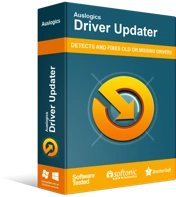
Resolver problemas do PC com o Driver Updater
O desempenho instável do PC geralmente é causado por drivers desatualizados ou corrompidos. O Auslogics Driver Updater diagnostica problemas de driver e permite que você atualize drivers antigos de uma só vez ou um de cada vez para que seu PC funcione melhor
Você deve observar que todos os drivers que você instala, usando esta ferramenta, são drivers oficiais que passaram por testes rigorosos. O Auslogics Driver Updater funciona escaneando seu computador em busca de drivers de dispositivos problemáticos e, quando encontrar algum, baixará e instalará suas versões mais recentes. Se o driver da placa gráfica estiver corrompido ou não estiver atualizado, o programa o detectará e o atualizará.
Baixe e instale seu driver manualmente
Depois de usar os métodos acima, especialmente o Auslogics Driver Updater, você não precisará passar por esse processo estressante. Atualizar manualmente seu driver significa que você terá que acessar o site do fabricante da sua GPU, procurar a versão mais recente do seu driver, verificar novamente para confirmar se o driver foi projetado para sua placa, fazer o download e instalá-lo.
Isso se opõe ao uso do Auslogics Driver Updater, que verifica se o driver está atualizado e o instala automaticamente para você. Outra coisa que vale a pena notar é que o Auslogics Driver Updater fará varreduras de rotina enquanto estiver em seu sistema, notificando quando os drivers do dispositivo (não apenas a placa gráfica) precisam ser atualizados.
Verifique a integridade dos arquivos de jogo do DayZ
Sempre que você está jogando DayZ, seu sistema está renderizando a maioria dos arquivos do jogo, chamando-os quando necessário. Se precisar de um ou mais dos arquivos danificados ou ausentes, provavelmente travará ou não executará uma função. Esta é uma das principais razões pelas quais os problemas de travamento ocorrem no DayZ e em outros videogames para PC.

Os arquivos podem travar como resultado de interferência de antivírus, desligamentos repentinos do sistema e infecção por malware. Para corrigir o problema, você deve substituir os arquivos solicitando que o Steam realize uma verificação. Siga os passos abaixo se você não souber como fazer isso:
- Abra o Steam clicando com o botão direito do mouse em seu atalho ou abrindo-o no menu Iniciar.
- Depois que o cliente Steam aparecer, vá para a área superior da janela e clique em Biblioteca.
- Clique em Jogos no menu suspenso.
- Quando a lista de jogos no seu computador (anexada à sua conta Steam) for aberta, clique com o botão direito do mouse em DayZ e clique em Propriedades após o menu de contexto aparecer.
- Vá para o painel direito da janela, clique em Arquivos Locais e, em seguida, clique no botão “Verificar a integridade dos arquivos do jogo” quando as opções na guia Arquivos Locais aparecerem.
- O programa agora iniciará o processo de verificação. O que acontece aqui é que seus arquivos serão escaneados e comparados com os dos servidores do Steam. Qualquer arquivo ausente ou corrompido será baixado automaticamente.
- Após a conclusão do processo, inicie o jogo e verifique o problema.
Evite que seu programa antivírus bloqueie o jogo
Seu programa de proteção do sistema pode ser a causa do problema de travamento. Pode colocar em quarentena alguns dos arquivos do jogo porque os considera uma ameaça ao seu sistema. Muitos usuários relataram que conseguiram executar seus jogos sem problemas depois de desativar seus programas antivírus. Embora desabilitar seu programa de segurança possa resolver o problema, recomendamos que você adote uma abordagem mais cautelosa, pois desabilitar o programa pode deixá-lo vulnerável.
O que você precisa fazer é adicionar a pasta de instalação do jogo à lista de exceções do seu programa antivírus para evitar que o aplicativo bloqueie o jogo no futuro. A lista de exceções é um recurso em seu ambiente de configurações, portanto, não deve ser difícil encontrá-la. O nome difere de antivírus para antivírus, no entanto. Em alguns programas, é chamado de Whitelist ou Safelist, enquanto o recurso é chamado de exclusões em outros programas antivírus.
Você pode procurar um guia online se não souber como navegar em seu antivírus de terceiros. Se você estiver no mesmo barco com os jogadores que dependem da ferramenta de proteção nativa do Windows, as etapas a seguir mostrarão como impedir que o programa bloqueie o DayZ:
- Abra o aplicativo Configurações, usando a combinação de teclado Windows + I. Você também pode tocar na tecla do logotipo do Windows e clicar no ícone da roda assim que o menu Iniciar aparecer.
- Depois que o aplicativo Configurações for aberto, clique no ícone Atualização e segurança, que deve estar localizado na parte inferior da janela.
- Quando a interface de Atualização e segurança for aberta, vá para o lado esquerdo da janela e clique em Segurança do Windows.
- Quando as opções de Segurança do Windows aparecerem na página principal à direita, clique em Proteção contra vírus e ameaças em Áreas de proteção.
- Depois que a interface de proteção contra vírus e ameaças for exibida, role para baixo até Configurações de proteção contra vírus e ameaças e clique em Gerenciar configurações.
- Quando a tela Configurações de proteção contra vírus e ameaças for aberta, percorra a página e clique em “Adicionar ou remover extensões” em Exclusões.
- Agora, clique no ícone “Adicionar uma exclusão” na interface de Exclusões e selecione Pasta no menu de contexto.
- Uma caixa de diálogo Selecionar pasta aparecerá agora.
- Navegue até a pasta de instalação do DayZ, clique nela e clique no botão Selecionar pasta no canto inferior direito da janela.
- Agora você pode iniciar o jogo e verificar o problema de travamento.
Desativar programas de sobreposição
Os aplicativos de sobreposição se sobrepõem a outros programas em seu computador para exibir informações ou permitir que você execute determinadas tarefas. A maioria desses aplicativos são projetados principalmente para jogos. Eles estendem as atividades e os recursos do jogo para os jogadores. Você pode usá-los para gravar imagens de jogos, transmitir em tempo real, fazer capturas de tela e navegar na Internet. Existem outros recursos que os programas de sobreposição oferecem, mas isso dependeria do programa em questão.
Por melhor que pareça o recurso de sobreposição, às vezes ele pode atrapalhar os mecanismos de jogo. A maioria desses programas funciona em segundo plano, causando problemas sem serem ativados. Muitos jogadores do DayZ relataram que desativar o recurso de sobreposição em certos aplicativos, como Steam e Overwolf, os ajudou a se livrar do problema. O Game Bar da Microsoft é outro programa de sobreposição que pode causar o problema.
Você descobrirá como desativar o recurso de sobreposição em diferentes aplicativos.
Desativando a barra de jogos da Microsoft
A Microsoft introduziu a Game Bar para melhorar a experiência de jogo no Windows 10. Você pode usá-la para gravar e transmitir imagens de jogos, fazer capturas de tela e gravar áudio. Dito isso, o recurso só funciona bem com jogos selecionados e pode causar problemas com outros. As etapas abaixo mostrarão como desativá-lo por meio do aplicativo Configurações:
- Clique no botão Iniciar ou toque na tecla do logotipo do Windows no teclado e clique no ícone da roda quando o menu Iniciar aparecer. Você também pode chamar o aplicativo Configurações pressionando as teclas Windows e I simultaneamente.
- Clique no rótulo Gaming depois que a tela inicial de Configurações for aberta.
- Na guia Barra de jogos da interface de jogos, desative a opção em "Gravar clipes de jogos, capturas de tela, transmissão usando a barra de jogos".
- Em seguida, mude para o painel esquerdo da interface de jogos e clique em Capturas.
- Navegue até Gravação em segundo plano e desative “Gravar áudio quando eu transmitir”.
- Saia do aplicativo Configurações e reinicie o DayZ para verificar o problema.
Desativando o Steam Overlay
Praticamente todo jogador conhece o recurso de sobreposição no cliente Steam. O recurso oferece aos usuários a capacidade de conversar com outros jogadores da comunidade Steam, usar o navegador da Web do Steam e acessar guias de jogos. Por mais divertido e ajuda que a sobreposição do Steam ofereça, ela pode entrar em conflito com certos jogos, incluindo o DayZ. Você terá que desistir do recurso por um tempo para confirmar se é o motivo dos problemas de travamento que você está enfrentando. O guia abaixo mostrará etapas detalhadas sobre como desativar a sobreposição do Steam:
- Abra o utilitário de pesquisa ao lado do botão Iniciar (pressione Windows + S ou clique na lupa na barra de tarefas), digite “Steam” e clique no primeiro resultado. Se você tiver um atalho, clique duas vezes nele e economize o estresse.
- Quando o cliente Steam abrir, vá para o canto superior esquerdo da janela, clique em Steam e selecione Configurações no menu de contexto que desce.
- Agora você verá a interface de configurações do cliente Steam.
- Em seguida, clique em No jogo no painel esquerdo para alternar para a guia No jogo.
- Agora, navegue até o painel direito e desmarque a caixa de seleção “Ativar o Steam Overlay durante o jogo” em Steam Overlay.
- Reinicie o DayZ e verifique se o problema de travamento persiste.
Desativando a sobreposição de Overwolf
O cliente Overwolf tem um recurso de sobreposição para jogos que podem causar problemas de travamento. O recurso, como outros programas de sobreposição, permite que você execute tarefas enquanto joga. Dito isso, ainda pode atrapalhar as coisas no DayZ. Abra o Overwolf e navegue até o ambiente Configurações, desative o recurso de sobreposição do jogo e verifique se o problema desaparece. As etapas abaixo mostrarão o que fazer:
- Clique na seta “Mostrar ícones ocultos” no lado direito da barra de tarefas (onde você encontrará o ícone de notificações e a exibição do tempo).
- Quando a bandeja do sistema for aberta, clique com o botão direito do mouse no ícone do Overwolf e clique em Configurações no menu de contexto.
- Quando a página Configurações aparecer, clique em Sobreposição de jogos.
- Vá para o painel direito, navegue até DayZ e, em seguida, desative a opção à direita.
- Agora você pode executar o jogo e verificar o problema de travamento.
Se você não atualizou para a versão mais recente do Overwolf, siga estas etapas:
- Clique na seta “Mostrar ícones ocultos” no lado direito da barra de tarefas (onde você encontrará o ícone de notificações e a exibição do tempo).
- Quando a bandeja do sistema for aberta, clique com o botão direito do mouse no ícone do Overwolf e clique em Configurações no menu de contexto.
- Vá para Jogos, clique em Biblioteca de Jogos, navegue até a entrada do DayZ e selecione-a clicando com o botão esquerdo.
- Agora, mude para o painel direito da janela e desative a opção Ativar sobreposição em Configurações de sobreposição.
- Salve suas alterações e reinicie o DayZ para verificar se ele trava novamente.
Remover opções de inicialização
As opções de inicialização do Steam são linhas de comandos que ditam como o jogo deve ser executado. Pode haver mais de uma opção de inicialização para um único jogo. Esses comandos são separados por vírgula e espaço. As opções de inicialização existem para aprimorar a jogabilidade, se houver, e normalmente não interferem ou causam problemas. No entanto, isso parece ser diferente com o DayZ. Certas opções de inicialização tendem a mexer com o motor do jogo e fazer com que ele trave, especialmente durante a inicialização ou logo após. É melhor começar o jogo sem nenhum deles. As etapas abaixo mostrarão como remover as opções de inicialização do jogo no Steam:
- Abra o cliente Steam clicando duas vezes em seu atalho ou abrindo-o no menu Iniciar.
- Quando o Steam abrir, vá para o topo da janela, clique em Biblioteca e selecione Jogos no menu de contexto.
- Agora você verá a lista de jogos associados à sua conta Steam.
- Navegue até DayZ, clique com o botão direito do mouse e escolha Propriedades.
- Agora, vá para o painel direito e clique em Opções de inicialização na guia Geral.
- Depois que a janela Opções de inicialização aparecer, limpe todos os textos da caixa de texto e clique no botão OK.
- Você pode reiniciar o Steam e iniciar o DayZ para verificar o problema.
Excluir os arquivos de configuração do jogo
Os arquivos de configuração do DayZ contêm linhas de textos que ditam as configurações do jogo. Sempre que você aplica uma configuração no jogo, ele salva essas configurações no arquivo de configuração, e sempre que você inicia o jogo, ele carrega essas configurações do referido arquivo. Embora a exclusão desses arquivos defina suas preferências como padrão, ainda é um pequeno preço a pagar para se livrar do problema que você está enfrentando. Siga os passos abaixo:
- Inicie a caixa de diálogo Executar, usando o atalho Windows + R.
- Depois que a caixa de diálogo aparecer, digite “%appdata%” (sem as aspas) na caixa de texto e pressione a tecla Enter.
- Vá para a pasta Local quando a pasta AppData for aberta e exclua a pasta do DayZ.
- Agora, navegue até a pasta Documentos e exclua a pasta do DayZ também.
- Agora você pode reiniciar o jogo e verificar o problema de travamento.
Pensamentos finais
Problemas de travamento são uma realidade quando se trata de videogames para PC, mas isso não significa que você não possa se livrar deles. Temos certeza de que os métodos acima se mostraram eficazes para ajudá-lo a jogar DayZ sem problemas. Use a seção de comentários abaixo para nos contar sobre os desafios que você enfrentou e como você os corrigiu.
